Linux常见指令【下】
目录
1. which
在学习Linux的过程中,我们需要认识到指令的本质---程序。对于每一个指令,我们都可以在系统文件中找到他的存在。而 which 指令就是帮助我们找到指令所在位置的指令。使用他可以要求系统打印出我所制定的指令名称,在系统中的所在路径。例如:

2. alias?
alias 也是Linux的命令,他可以给其他命令起一个别名,例如我们常见的命令--- ll? :

当然,作为初学者的我们还是尽量少去给命令去别名,这样有助于我们更好的学习Linux。
3. cat
cat [选项][文件]
cat 可以查看目标文件的内容
常用选项:
-b 对非空输出行编号
-n 对输出的所有行编号
-s 不输出多行空行
平时我们常用的就是用它打印一个文件。但是他有一个不足点就是他会把文件的所有内容都打印出来,如果文件内容太多,就会不方便观看。这里我造了一个文件可以方便理解:
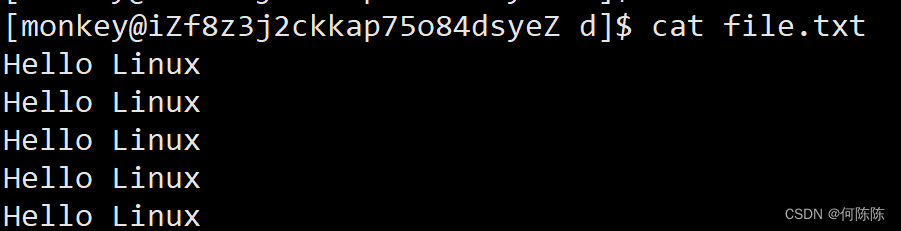
这里我们还可以通过将cat反写得到文件的反向打印,例如: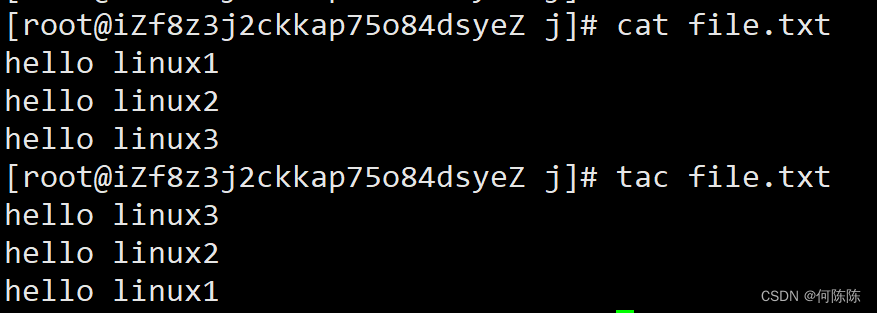
当我们直接执行cat命令的时候,我们就可以默认打印键盘输入的内容,然后按住ctrl+c就可以退出打印。例如:
4. more
more[选项][文件]
more 命令的功能类似于cat,但是他不会打印文件全部内容,而是根据你屏幕大小选择打印内容多少。
常用选项:
-n 对输出的所有行编号
q 退出more
more 命令有一个很大的缺点是,对打印的文件内容进行浏览时只能向前浏览,不能向后回看。这里同样一个简单示例:
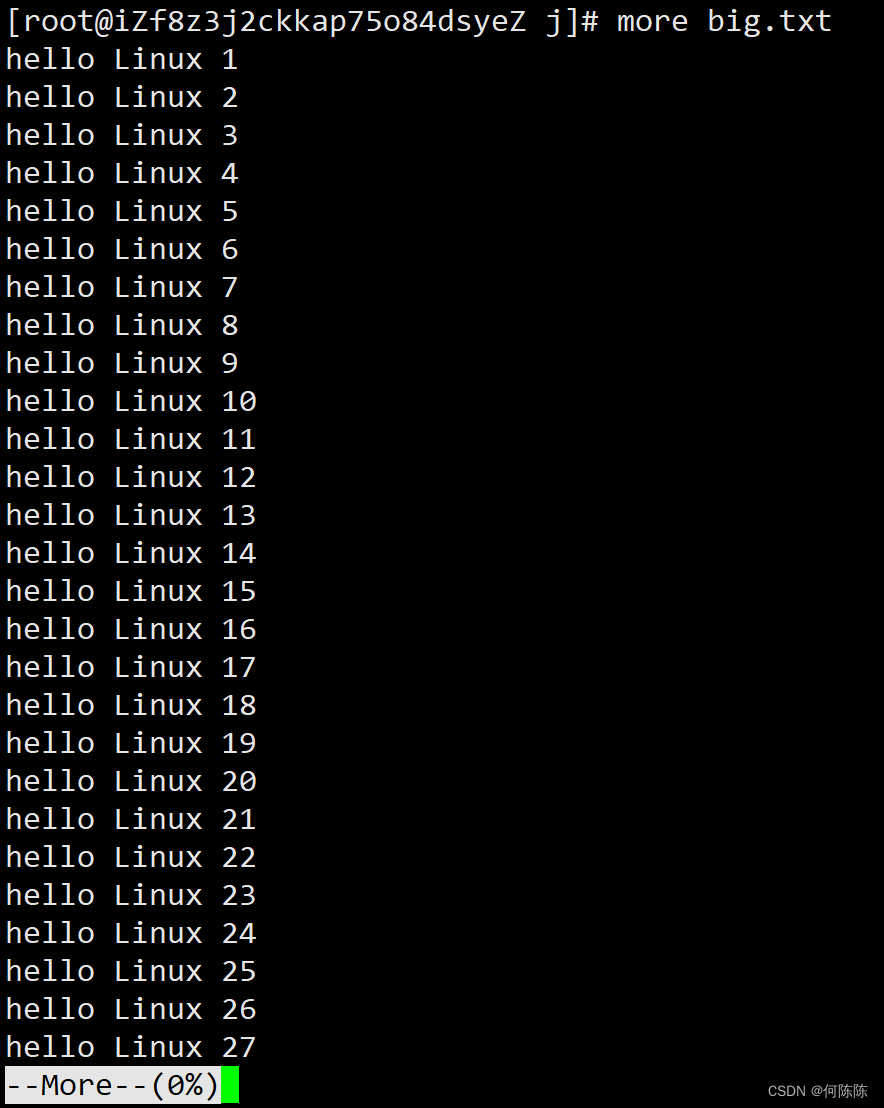
5. less
less [参数] [文件]
常见选项:
-i??忽略搜索时的大小写
-N??显示每行的行号
/字符串:向下搜索“字符串”的功能
?字符串:向上搜索“字符串”的功能
n:重复前一个搜索(与?/?或???有关)
N:反向重复前一个搜索(与?/?或???有关)
q:quit
less 命令与 more 类似,但使用less可以随意浏览文件,而more仅能向前移动,却不能向后移动。而且less命令在加载文件之前,不会加载整个文件。less 会让你进入一个内容输出框,阅读结束按q即可退出:


6. head?
head [参数]... [文件] ...
head用来显示档案的开头至标准输出中,默认head命令打印其相应文件的开头10行。
选项:
-n <行数> 显示的行数
简单示例如下: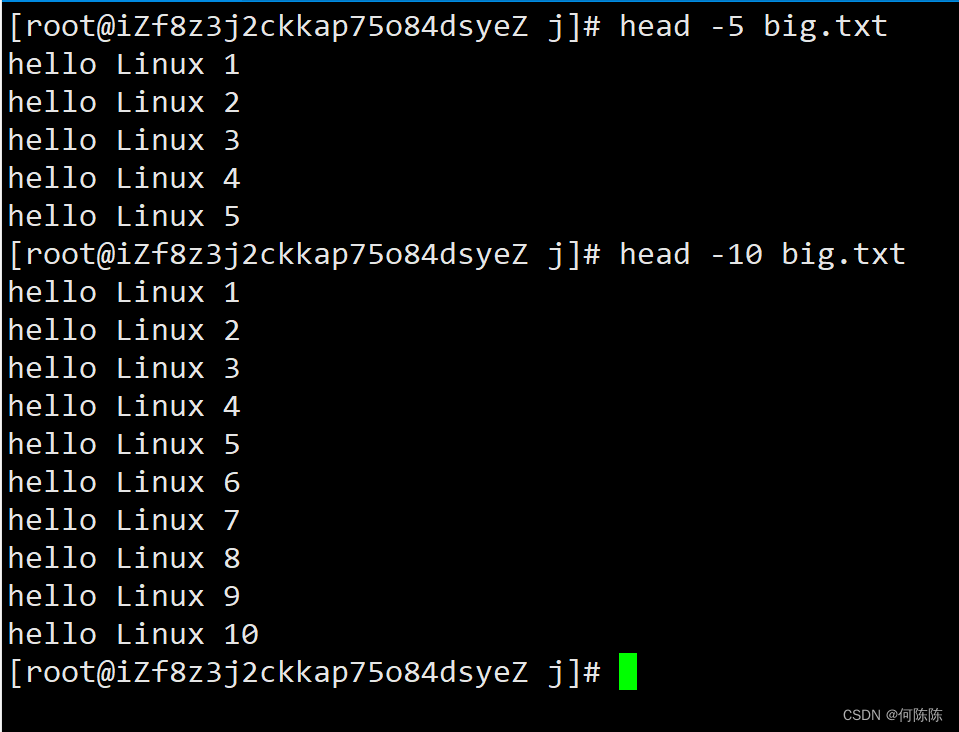
7. tail
tail [必要参数][文件]
tail?命令从指定点开始将文件写到标准输出.使用tail命令的-f选项可以方便的查阅正在改变的日志文件,tail?- f?filename会把filename里最尾部的内容显示在屏幕上,并且不但刷新,使你看到最新的文件内容.?
他用于显示指定文件末尾内容,不指定文件时。作为输入信息处理。常用查看日志文件。
常用选项:
-f?循环读取
-n?显示行数
例如:如果你需要读取文件末尾后5行或者后10行内容:

head与tail的小总结以及初步认识管道--? |
管道的作用简单来说就是对多条命令进行级联,管道是一种通信机制,通常用于进程间的通信(也可通过socket进行网络通信),它表现出来的形式将前面每一个进程的输出(stdout)直接作为下一个进程的输入(stdin)。类似于: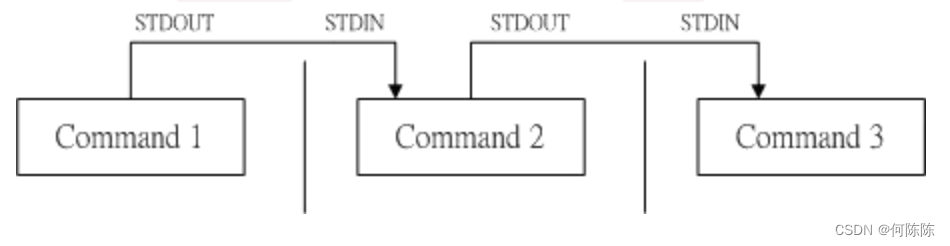
这里我们通过一个小例子说明:加入有一个文件有10000行内容,通过head 和tail 指令我们分别可以访问前N行或者后N行,但是我们并没有指令可以直接访问中间的内容,这里我们演示对指令进行管道操作去获得5020行到5050行内容,示例:
8. data
data命令可以指定格式显示时间: data +%Y:%m:%d
data用法 data [OPTION]... [+FORMAT]
1.在显示方面,使用者可以设定欲显示的格式,格式设定为一个加号后接数个标记:
%H : 小时(00..23)
%M : 分钟(00..59)
%S : 秒(00..61)
%X : 相当于 %H:%M:%S %d : 日 (01..31)
%m : 月份 (01..12)
%Y : 完整年份 (0000..9999)
%F : 相当于 %Y-%m-%d
例如下面命令,我们可以通过自己的喜欢设置时间的格式(注意大小写):

2.在设定时间方面
date -s //设置当前时间,只有root权限才能设置,其他只能查看。
date -s 20080523 //设置成20080523,这样会把具体时间设置成空00:00:00
date -s 01:01:01 //设置具体时间,不会对日期做更改
date -s “01:01:01 2008-05-23″ //这样可以设置全部时间
date -s “01:01:01 20080523″ //这样可以设置全部时间
date -s “2008-05-23 01:01:01″ //这样可以设置全部时间
date -s “20080523 01:01:01″ //这样可以设置全部时间
3时间戳
时间->时间戳: date+%s
时间戳->时间: date -d@1508749502
Unix时间戳(英文为Unix epoch, Unix time, POSIX time 或 Unix timestamp)是从1970年1月1日(UTC/GMT的 午夜)开始所经过的秒数,不考虑闰秒。
9. cal
cal命令可以用来显示公历(阳历)日历。公历是现在国际通用的历法,又称格列历,通称阳历。“阳历”又名“太阳 历”,系以地球绕行太阳一周为一年,为西方各国所通用,故又名“西历”。
cal [参数][月份][年份]
cal 命令可以用于查看日历等时间信息,如只有一个参数,则表示年份(1-9999),如有两个参数,则表示月份和年份。
常用选项:
-3?显示系统前一个月,当前月,下一个月的月历
-j??显示在当年中的第几天(一年日期按天算,从1月1号算起,默认显示当前月在一年中的天数)
-y??显示当前年份的日历
例如: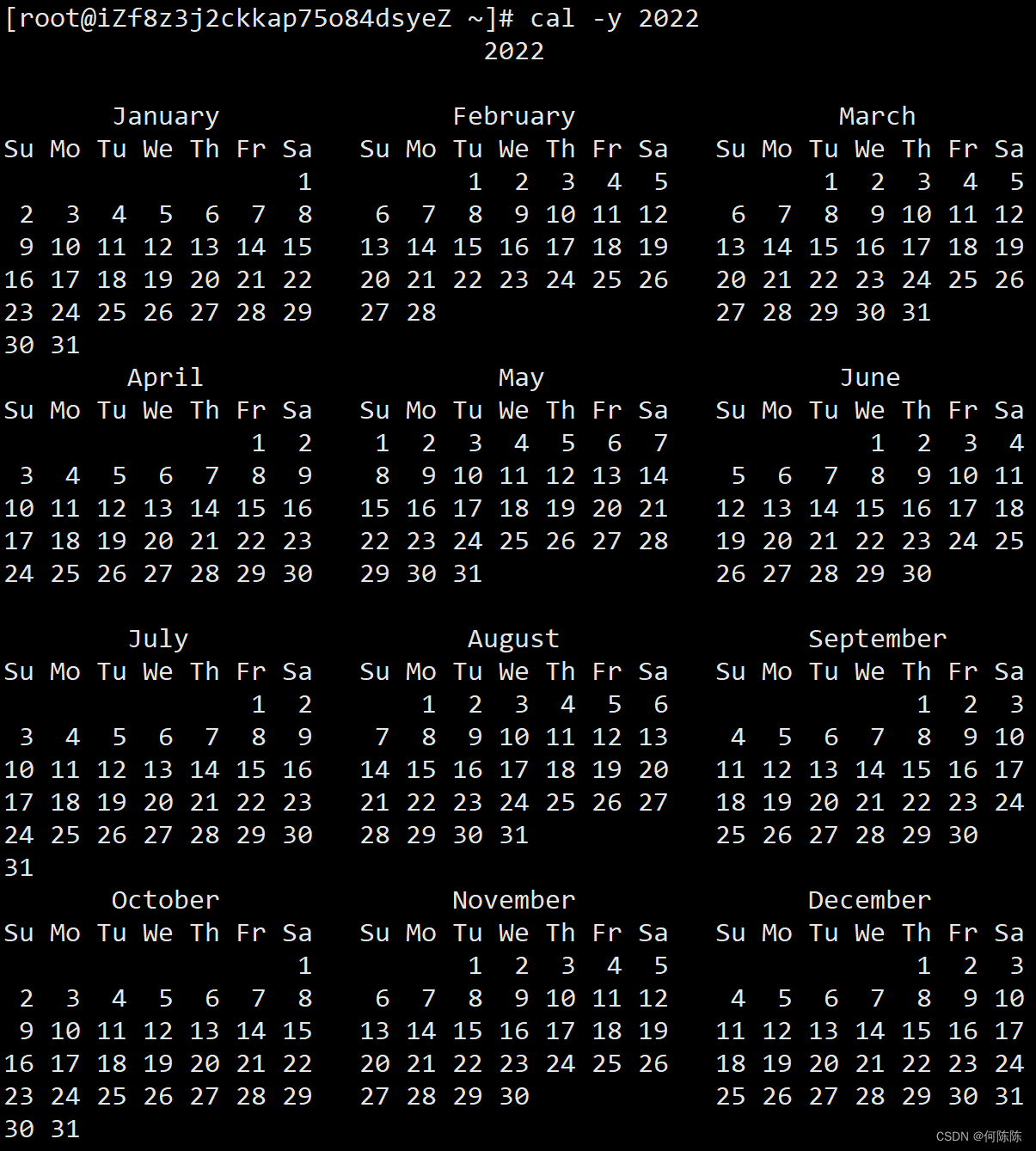
10. find
Linux下find命令在目录结构中搜索文件,并执行指定的操作。 Linux下find命令提供了相当多的查找条件,功能很强大。由于find具有强大的功能,所以它的选项也很 多,其中大部分选项都值得我们花时间来了解一下。 即使系统中含有网络文件系统( NFS),find命令在该文件系统中同样有效,只你具有相应的权限。 在运行一个非常消耗资源的find命令时,很多人都倾向于把它放在后台执行,因为遍历一个大的文件系 统可能会花费很长的时间(这里是指30G以上的文件系统)
find pathname -options
find用于在文件树中查找文件,并作出相应处理(可能访问磁盘)
常用选项:
-name?? 按照文件名查找文件。
find的功能很强大,后面我们细说。
11. grep
grep [选项] 搜寻字符串文件
grep命令可以在文件中搜索字符串,将找到的行打印出来
常用选项:
-i :忽略大小写的不同,所以大小写视为相同
-n :顺便输出行号
-v :反向选择,亦即显示出没有 '搜寻字符串' 内容的那一行?
这里通过一个小例子说明:
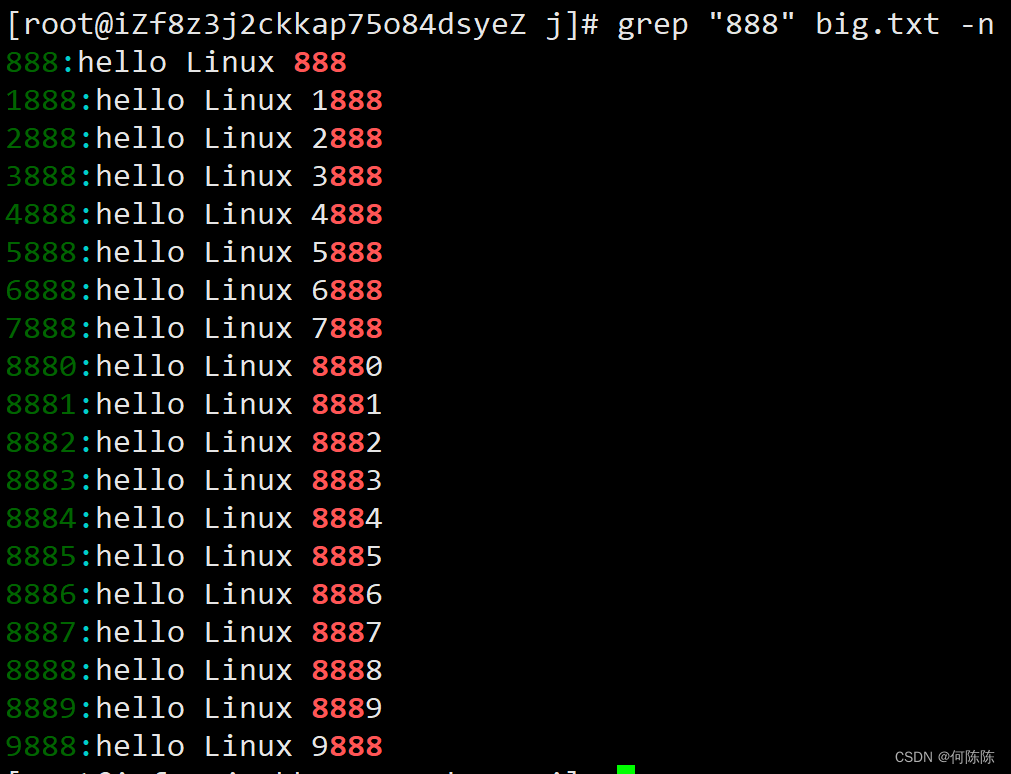
12. zip / unzip
zip 压缩文件.zip? 目录或者文件
zip可以将文件压缩为zip格式
常用选项:
-r? 递归处理,将指定目录下的所有文件和子目录一并处理
我们用zip命令压缩文件的时候 一般需要带上 -r 选项,例如:

zip使用的时候可以打包一个目录的所有文件,也可以打包一个目录的部分文件。如果我们需要打包当前目录的所有内容,我们可以用 * 替代。如果我们需要打包部分文件,我们直接在命名的 .zip 后面跟上一切自己所想要打包的文件,自己想要打包多少,就写多少。例如:
在学会压缩命令的时候,解压命令 unzip 也是需要学会使用的: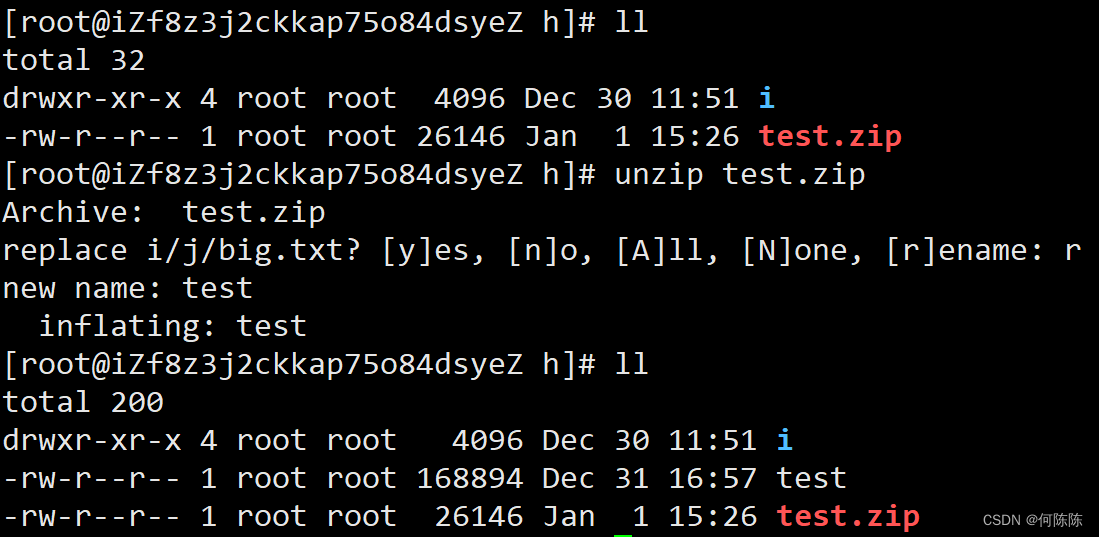
在我们使用unzip解压的时候,如果不加 -d 选项 他就会默认解压到当前目录,如果当前目录所拥有的内容,与解压的内容有冲突,系统就会询问你是否代替已有内容,或者让你重新改名;
unzip命令在使用 -d选项的时候可以跟相对路径或绝对路径(注意: -d 选项不能跟路径名换位置):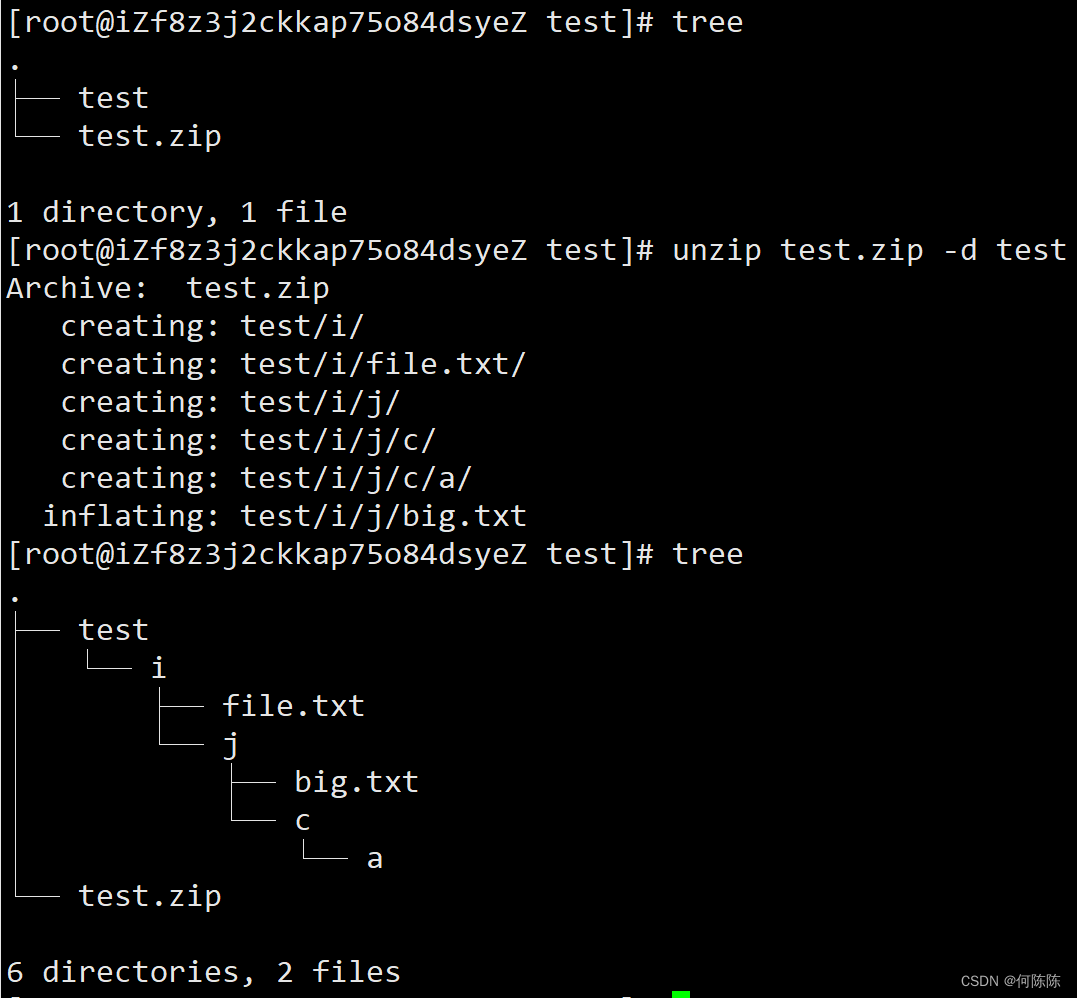
13. tar
tar命令是一个很重要的压缩命令,它可以对文件进行打包或者压缩,并且可以不打开它,直接看内容。常用参数:
-c?:建立一个压缩文件的参数指令(create?的意思);
-x?:解开一个压缩文件的参数指令! -t?:查看?tarfile?里面的文件!
-z?:是否同时具有?gzip?的属性?亦即是否需要用?gzip?压缩?
-j?:是否同时具有?bzip2?的属性?亦即是否需要用?bzip2?压缩?
-v?:压缩的过程中显示文件!这个常用,但不建议用在背景执行过程!
-f?:使用档名,请留意,在?f?之后要立即接档名喔!不要再加参数!
-C : 解压到指定目录
因为tar命令的众多选项,很多都是很重要的,所以我们可以连起来使用,方便记忆:
范例一:将整个 /etc 目录下的文件全部打包成为 `/tmp/etc.tar`
[root@linux ~]# tar -cvf /tmp/etc.tar /etc<==仅打包,不压缩!
[root@linux ~]# tar -zcvf /tmp/etc.tar.gz /etc <==打包后,以 gzip 压缩
[root@linux ~]# tar -jcvf /tmp/etc.tar.bz2 /etc <==打包后,以 bzip2 压缩 特别注意,在参数 f 之后的文件档名是自己取的,我们习惯上都用 .tar 来作为辨识。
如果加 z 参数,则以 .tar.gz 或 .tgz 来代表 gzip 压缩过的 tar file ~
如果加 j 参数,则以 .tar.bz2 来作为附档名啊~
上述指令在执行的时候,会显示一个警告讯息:
『`tar: Removing leading `/" from member names`』那是关于绝对路径的特殊设定。
范例二:查阅上述 /tmp/etc.tar.gz 文件内有哪些文件?
[root@linux ~]# tar -ztvf /tmp/etc.tar.gz
由于我们使用 gzip 压缩,所以要查阅该 tar file 内的文件时,就得要加上 z 这个参数了!这很重要的!
范例三:将 /tmp/etc.tar.gz 文件解压缩在 /usr/local/src 底下
[root@linux ~]# cd /usr/local/src
[root@linux src]# tar -zxvf /tmp/etc.tar.gz
在预设的情况下,我们可以将压缩档在任何地方解开的!以这个范例来说,
我先将工作目录变换到 /usr/local/src 底下,并且解开 /tmp/etc.tar.gz ,
则解开的目录会在 /usr/local/src/etc 呢!
另外,如果您进入 /usr/local/src/etc 则会发现,该目录下的文件属性与 /etc/ 可能会有所不同喔!
范例四:在 /tmp 底下,我只想要将 /tmp/etc.tar.gz 内的 etc/passwd 解开而已[root@linux ~]# cd /tmp
[root@linux tmp]# tar -zxvf /tmp/etc.tar.gz etc/passwd
我可以透过 tar -ztvf 来查阅 tarfile 内的文件名称,如果单只要一个文件, 就可以透过这个方式来下达!注意到! etc.tar.gz 内的根目录 / 是被拿掉了!
范例五:将 /etc/ 内的所有文件备份下来,并且保存其权限!
[root@linux ~]# tar -zxvpf /tmp/etc.tar.gz /etc 这个 -p 的属性是很重要的,尤其是当您要保留原本文件的属性时!
范例六:在 /home 当中,比 2005/06/01 新的文件才备份
[root@linux ~]# tar -N "2005/06/01" -zcvf home.tar.gz /home
范例七:我要备份 /home, /etc ,但不要 /home/dmtsai
[root@linux ~]# tar --exclude /home/dmtsai -zcvf myfile.tar.gz /home/* /etc
范例八:将 /etc/ 打包后直接解开在 /tmp 底下,而不产生文件!
[root@linux ~]# cd /tmp
[root@linux tmp]# tar -cvf - /etc | tar -xvf - 这个动作有点像是 cp -r /etc /tmp 啦~依旧是有其有用途的! 要注意的地方在於输出档变成 - 而输入档也变成 - ,又有一个 | 存在~ 这分别代表 standard output, standard input 与管线命令啦!
这里我们进行两个简单示范:
同样的tar命令可以跟zip一样,你想打包几个文件就可以跟几个文件,一般来说打包我们用组合选项 -cvzf? ( -f 的位置只能在最后,其余3个位置任意换):
tar的压缩包解压时用的还是tar命令,选项变为 -xvzf就行了,但是这里如果需要指定压缩的路径的话,要跟上 -C 选项(unzip是 -d ):

13. sz/rz
sz [文件]
sz 命令可以帮我们把Linux文件传送到本地,直接在sz 后跟上命令即可,执行命令后我选择传送到桌面,然后就可以在桌面看见文件了:
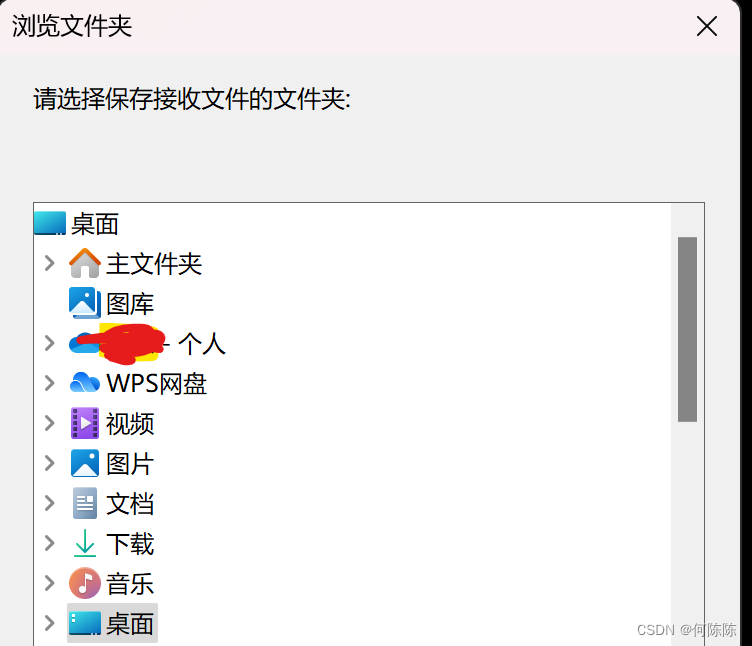

rz 命令可以将我们本地文件传到LInux系统上,这里做个简单演示:
14. shutdown
shutdown [选项]
常见选项:
-h : 将系统的服务停掉后,立即关机。
-r : 在将系统的服务停掉之后就重新启动
-t sec : -t 后面加秒数,亦即『过几秒后关机』的意思
这个指令不好演示,铁汁们自行操作即可;
常用组合键:
[Tab]按键---具有『命令补全』和『档案补齐』的功能
[Ctrl]-c按键---让当前的程序『停掉』
[Ctrl]-d按键---通常代表着:『键盘输入结束(End Of File, EOF 戒 End OfInput)』的意思;另外,他也可 以用来取代exit
本文来自互联网用户投稿,该文观点仅代表作者本人,不代表本站立场。本站仅提供信息存储空间服务,不拥有所有权,不承担相关法律责任。 如若内容造成侵权/违法违规/事实不符,请联系我的编程经验分享网邮箱:chenni525@qq.com进行投诉反馈,一经查实,立即删除!
- Python教程
- 深入理解 MySQL 中的 HAVING 关键字和聚合函数
- Qt之QChar编码(1)
- MyBatis入门基础篇
- 用Python脚本实现FFmpeg批量转换
- 微信公众号和小程序哪个更赚钱
- 多协议数据库Navicat Premium中文
- 基于模板匹配的花朵分类 - MATLAB代码实现
- docker安装mysql
- Unity网格篇Mesh(二)
- CNAS中兴新支点——软件测试中的非功能测试包含哪些测试内容
- 13.仿简道云公式函数实战-逻辑函数-NOT
- 【VMware安装及虚拟机配置】
- 警惕勒索病毒的最新变种[bkpsvr@firemail.cc].EKING,您需要知道的预防和恢复方法。
- 【Qt 学习之路】Jetson Orin Nx CLB 开发套件上的 Qt 部署安装